Een gehost XML-proces importeren en exporteren
Azure DevOps Services
Belangrijk
Het importproces ondersteunt het gehoste XML-procesmodel, waarmee u aanpassingen kunt beheren door de WIT-definitie van een processjabloon bij te werken. Deze functie is alleen beschikbaar voor organisaties die zijn gemigreerd naar Azure DevOps Services met behulp van de TFS Database Import Service.
Als u het overnameprocesmodel gebruikt, kunt u uw werk bijhouden via de gebruikersinterface aanpassen door een overgenomen proces te maken. Als u het on-premises XML-procesmodel gebruikt, kunt u een processjabloon aanpassen. Zie Een processjabloon uploaden of downloaden en Een processjabloon aanpassen.
Zie Werk bijhouden aanpassen voor meer informatie over procesmodellen.
In Azure DevOps Services beheert u het aanpassen van werktraceringsobjecten via een proces. Gehoste XML-processen worden geïmporteerd en geëxporteerd via een webgebaseerde beheerervaring.
Wanneer u een nieuw proces importeert, kunt u er nieuwe projecten van maken.
Wanneer u een bestaand proces importeert, worden alle projecten die gebruikmaken van dat proces bijgewerkt met de wijzigingen.
Als u bijvoorbeeld een van de aangepaste processen die hieronder worden vermeld, worden de twee projecten die gebruikmaken van het proces, automatisch bijgewerkt.
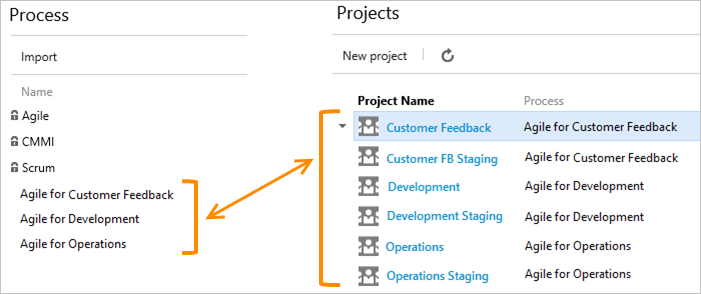
Wanneer u aanvullende aanpassingen ontdekt die u moet maken, kunt u het bestaande proces exporteren, de XML-definitiebestanden van het proces bijwerken, het resultaat zippen en het zojuist bijgewerkte proces opnieuw importeren. Uw wijzigingen worden toegepast op al uw bestaande projecten die gebruikmaken van dat proces.
Het importproces ondersteunt de volgende scenario's:
- Een bestaand proces importeren uit een on-premises Azure DevOps Server
- Een nieuw proces importeren dat is gemaakt op basis van een bestaand geëxporteerd proces
- Een update importeren in een bestaand proces en alle projecten die dat proces gebruiken, worden bijgewerkt
Een proces importeren uit een on-premises Azure DevOps
Als u uw proces wilt testen in een on-premises Azure DevOps Server (voorheen Team Foundation Server (TFS)) om te zien of het werkt in Azure DevOps Services, voert u de volgende stappen uit.
In een on-premises Azure DevOps Server heeft elk project een eigen kopie van een proces. Er moet dus zorgvuldig worden nagedacht over welke processen voor uw organisatie moeten bestaan. Migratie naar Azure DevOps Services is een goed moment om na te denken over procesuitlijning binnen uw organisatie en het verminderen van het aantal varianten van dat gecentraliseerde proces.
Voer het script procesexport uit om een proces voor een bepaald project te genereren.
(Optioneel) Bewerk de ProcessTemplate.xml bestandsnaam en beschrijving. Zorg ervoor dat het voldoet aan de regels en beperkingen die worden beschreven in Een proces aanpassen.
Maak een zip-bestand van de procesmap en bestanden.
Importeer het ZIP-bestand van uw aangepaste proces door de stappen in de volgende sectie te volgen.
Herhaal het bovenstaande proces voor elk proces dat u wilt importeren in Azure DevOps Services.
Maak met behulp van de geïmporteerde processen projecten in Azure DevOps Services voor elke die u wilt migreren.
Proces instellingen openen>
U kunt processen maken, beheren en aanpassen vanuit Proces organisatie-instellingen>.
Kies het
 Azure DevOps-logo om Projecten te openen. Kies vervolgens Organisatie-instellingen.
Azure DevOps-logo om Projecten te openen. Kies vervolgens Organisatie-instellingen.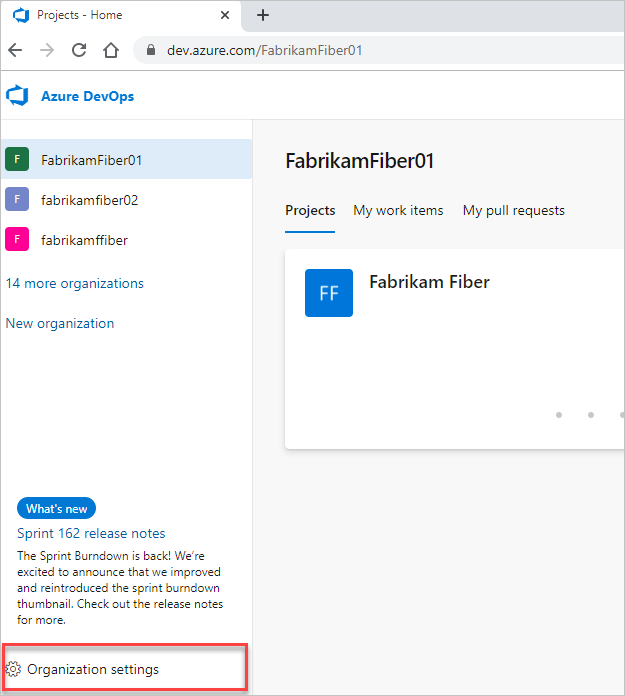
Kies vervolgens Proces.

Belangrijk
Als u Proces niet ziet, werkt u vanaf TFS-2018 of een eerdere versie. De pagina Proces wordt niet ondersteund. U moet de functies gebruiken die worden ondersteund voor het on-premises XML-procesmodel.
Een proces importeren
Voordat u een proces importeert, moet u het aanpassen aan uw behoeften voor het bijhouden van werk. Geef uw proces een andere naam dan Scrum, Agile of CMMI. Deze systeemprocessen zijn vergrendeld en u kunt ze niet overschrijven.
Alleen leden van de groep Beheerders van projectverzamelingen kunnen een proces importeren. Zie Machtigingen op projectverzamelingsniveau wijzigen voor meer informatie.
Kies importeren op het tabblad Processen en sleep vervolgens naar het ZIP-bestand van het proces dat u hebt aangepast of blader naar het zip-bestand.
Notitie
Als u de koppeling Importproces niet ziet, is uw organisatie niet ingesteld voor ondersteuning van het gehoste XML-procesmodel. U moet werken met het overnameprocesmodel voor uw aanpassingsbehoeften. Het gehoste XML-procesmodel wordt alleen ondersteund als uw account is gemaakt via de gegevensimportservice.

Kies het bestand dat u wilt uploaden. Uw aangepaste proces moet voldoen aan specifieke beperkingen om validatiecontroles te kunnen doorstaan tijdens het importeren.

Schakel het selectievakje Bestaande sjabloon vervangen in als u een bestaande sjabloon bijwerkt. Tijdens het importproces wordt elke sjabloon overschreven die dezelfde naam heeft als de sjabloon die u importeert en moet u dit selectievakje inschakelen om te bevestigen dat u deze wilt vervangen.
Belangrijk
U kunt een van de vergrendelde processen niet bijwerken: Agile, CMMI en Scrum.
Wanneer het importeren is voltooid, ziet u het volgende bericht.

Als het proces niet voldoet aan de validatiecontroles die zijn uitgevoerd bij het importeren, ontvangt u een lijst met foutberichten.
Corrigeer elke fout en voer de importbewerking opnieuw uit.U kunt onmiddellijk een project maken met behulp van het zojuist geïmporteerde proces.
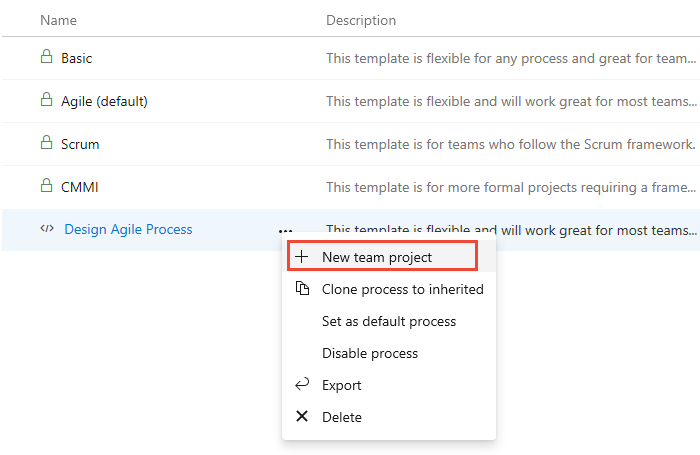
Vul het formulier in dat wordt weergegeven. Zie Een project maken voor meer informatie over de verschillende opties.
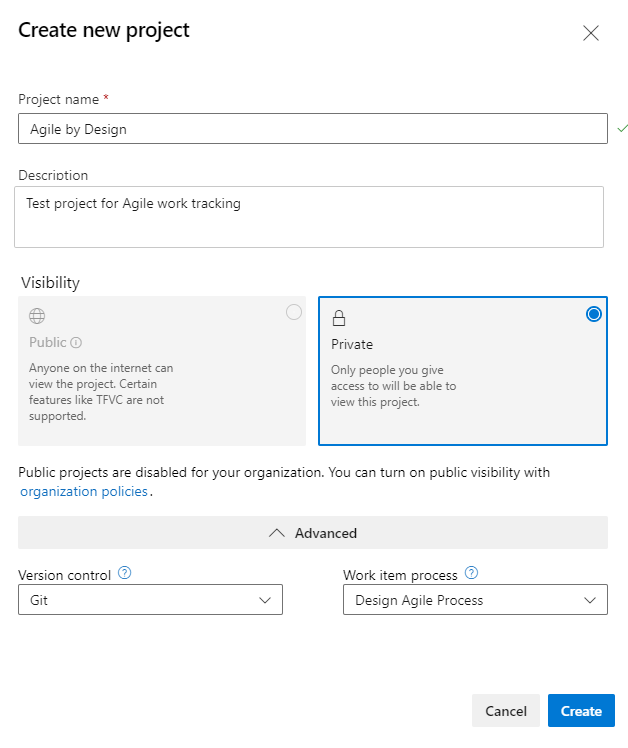
Een bestaand proces bijwerken
Zodra u een proces hebt toegevoegd, kunt u dit bijwerken door een zip-bestand te importeren waarin u een of meer bestanden in de processjabloon hebt gewijzigd.
Notitie
Het is een best practice om een proces te exporteren voordat u wijzigingen aanbrengt, zodat u wijzigingen van andere gebruikers niet per ongeluk overschrijft.
Importeer het proces volgens stap 2 en 3 uit de vorige procedure.
Schakel het selectievakje Bestaande sjabloon vervangen in om aan te geven dat u het bestaande proces wilt overschrijven.
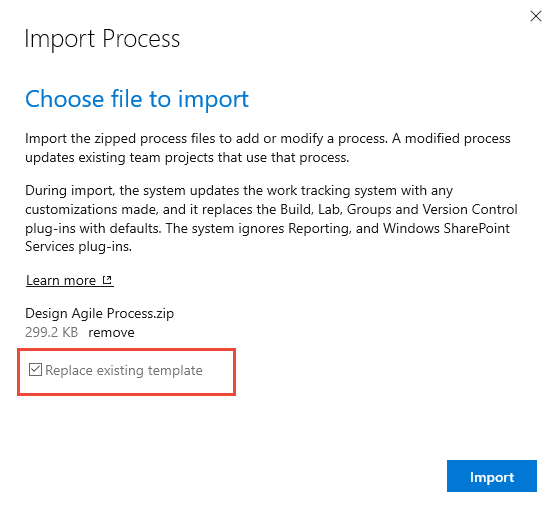
Het dialoogvenster Importproces geeft aan dat het systeem projecten bijwerkt die verwijzen naar het gehoste XML-proces.
Wanneer het importeren is voltooid, ziet u het volgende bericht. Alle projecten die met het proces zijn gemaakt, worden bijgewerkt met de wijzigingen.
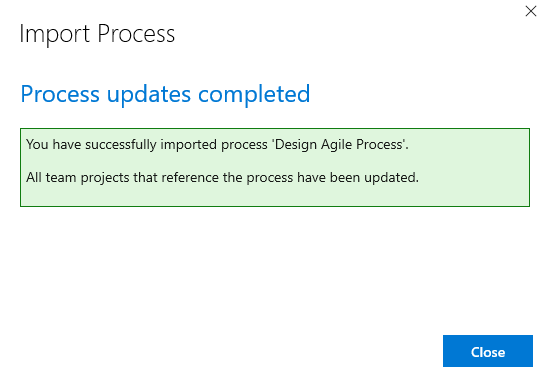
Als u de naam van velden of typen werkitems hebt gewijzigd of verwijderd, ontvangt u een bevestigingsbericht. Schakel het selectievakje in en ga verder met het importeren. Als u meer wilt weten over elk bericht, selecteert u de opgegeven koppeling voor doorsturen. Informatieberichten vereisen geen actie van uw kant.
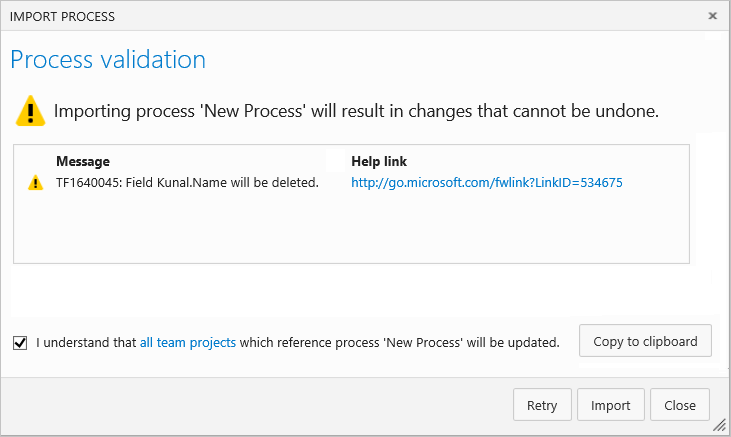
Het standaardproces instellen
Stel een proces in als de standaardinstelling om dit vooraf te laten selecteren voor alle nieuwe projecten die u wilt maken.
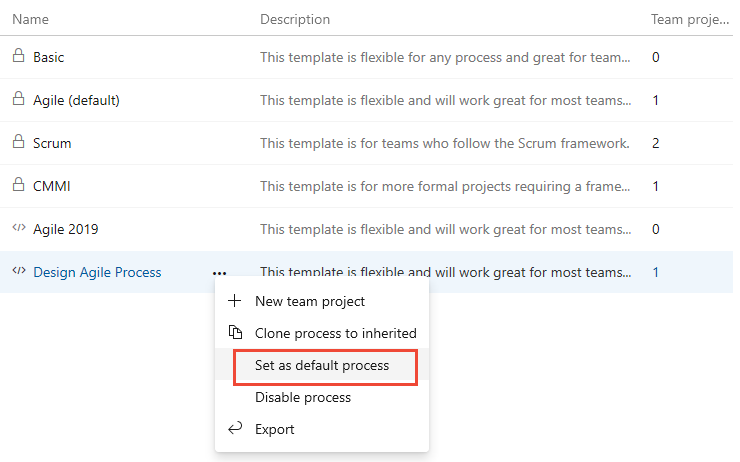
Een proces exporteren
Exporteer een proces wanneer u het wilt bijwerken of gebruik het als basis voor het maken van een ander proces.
Het systeem exporteert een ZIP-bestand met een XML-weergave van het proces. Dit kan worden gewijzigd en later worden geïmporteerd.
Verwante artikelen:
Feedback
Binnenkort beschikbaar: In de loop van 2024 zullen we GitHub-problemen geleidelijk uitfaseren als het feedbackmechanisme voor inhoud en deze vervangen door een nieuw feedbacksysteem. Zie voor meer informatie: https://aka.ms/ContentUserFeedback.
Feedback verzenden en weergeven voor